Windows10ではシステムの復元ポイントの最新以外を削除することができます。
復元ポイントをすべて削除すると容量は空きますが、いざというときに対応できなくなります。そんなときは、最新の復元ポイントを残して残りはサクッと消してしまいましょう!
今回はWindows10でシステムの復元ポイントの最新以外を削除する方法を紹介します!
システムの復元ポイントの最新以外を削除する方法
それではさっそく、システムの復元ポイントの最新以外を削除していきましょう!
システムの復元ポイントをすべて削除するにはこちらを参照してください。
→Windows10 システムの復元ポイントをすべて削除する方法
ディスククリーンアップを使う
スタートメニューから「Windows 管理ツール」をクリックし、「ディスククリーンアップ」をクリックします。
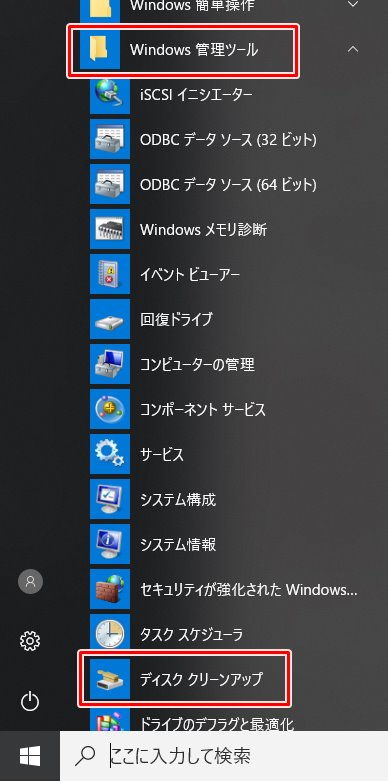
「ディスククリーンアップ」が起動します。「システムファイルのクリーンアップ」をクリックします。
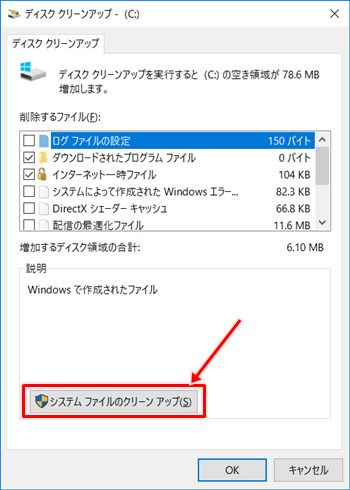
空き領域を計算するのでしばらく待ちます。
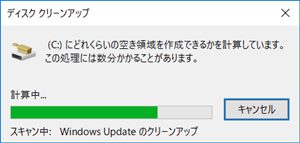
最新のシステム復元ファイル以外の古い復元ファイルを削除
「その他のオプション」から「システム復元とシャドウコピー」にある「クリーンアップ」をクリックします。
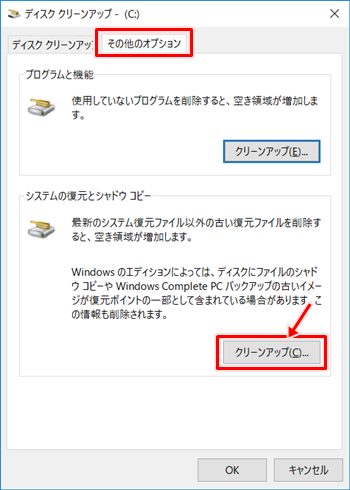
「最新のシステム復元ファイル以外の古い復元ファイルを削除しますか?」ときかれますので「削除」ボタンをおして削除します。
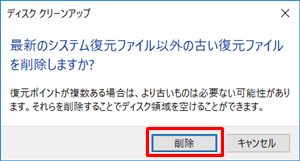
これでシステムの復元ポイントの最新以外の古い復元ファイルを削除することができました。古い復元ポイントは削除しましたが、復元ポイントの最新は残っているのでいつでも復元することはできます。
以上、システムの復元ポイントの最新以外を削除する方法でした。
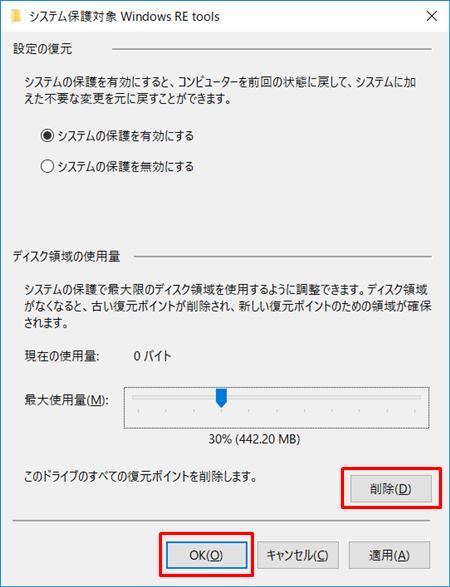
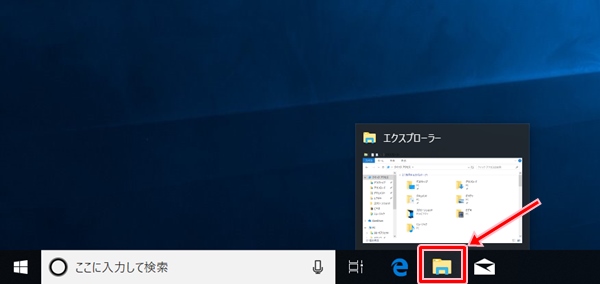
コメント